Tai nėra neįprasta, jei turite „Skype“ paskyrądienų. Nesvarbu, ar jūs sėdite prie kompiuterio, ar bandote susisiekti su kitais keliaudami savo mobiliajame telefone, milijardo dolerių „VoIP“ paslauga tapo de facto garso ir vaizdo skambučių standartu. Nors programa yra gana patogi, ji niekada nepaminėjo jokių galimybių per ją skambinti. Yra tiek daug gerų priežasčių, kodėl galite įrašyti skambutį naudodami „Skype“, tačiau nėra daug nemokamų programų, leidžiančių tai padaryti, ypač kai reikia įrašyti vaizdo skambučius. Praėjusią savaitę „Fatima“ apžvelgė puikų vadovą apie „Skype“ skambučių įrašymą neįsišaknijusiame „Android“ įrenginyje. Šiandien parodysime, kaip įrašyti „Skype“ skambučius „Windows“.

Balso skambučiai
„Skype“ balso skambučio įrašymas yra gana paprastasdalykas, nes žiniatinklis yra uždengtas kokybiškomis garso skambučių įrašymo programomis. MP3 „Skype“ grotuvas yra geriausias būdas eiti. Tai galima nemokamai atsisiųsti ir leidžia gana lengvai įrašyti skambučius, kuriuos darote naudodamiesi „Skype“. Jis veikia visose „Windows“ operacinėse sistemose ir siūlo aukščiausios kokybės garso kokybę.
Atsisiuntę ir įdiegę programą savo kompiuteryje, užduočių juostoje pastebėsite jos sistemos dėklo piktogramą. Dukart jį spustelėjus, galima atidaryti pagrindinį programos langą.
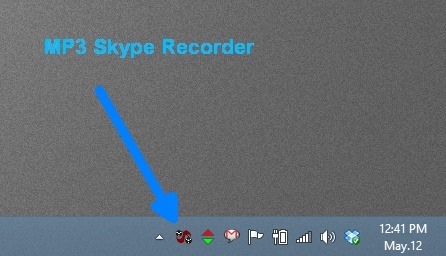
Programa lengvai suprantamasąsaja. Jos sąsajoje rasite parinktį nurodyti išvesties katalogą, kuriame bus išsaugoti įrašyti balso skambučiai. Programa visus skambučius saugo MP3 formatu, o tai reiškia, kad dauguma įrenginių ir daugialypės terpės grotuvų jį paleis be jokių problemų. Taip pat galite valdyti keletą įrašymo nustatymų, tokių kaip Sample rate, bitrate ir įrašymo režimas, naudodamiesi atitinkamais išskleidžiamaisiais meniu.
Norėdami pradėti, spustelėkite mygtuką ĮJUNGTI MP3 „Skype Recorder“.
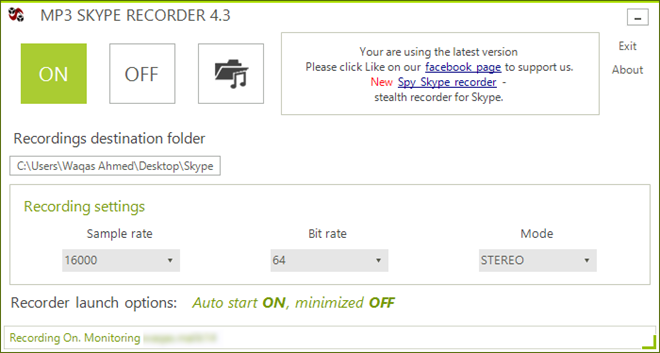
Dabar eikite į „Skype“ darbalaukio klientą ir pradėkite balso skambutį su reikiamu gavėju spustelėdami žalią Skambink mygtuką programoje.
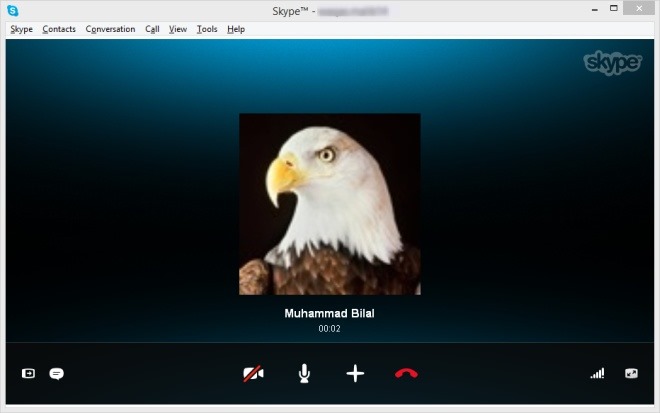
Vėliau pasirodys nedidelis pranešimaspasirodo apatiniame dešiniajame darbalaukio kampe ir nurodo, kad yra pradėtas ir įrašomas įrašymo procesas. Pranešime rodomas jūsų ir gavėjo „Skype“ ID.
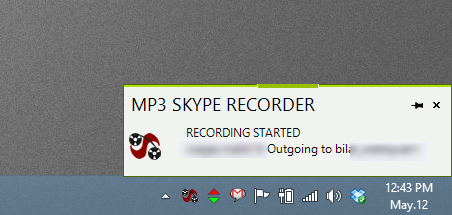
Kai baigiate skambutį „Skype“ (spustelėjęRaudonas mygtukas), įrašas automatiškai bus išsaugotas jūsų paskirties aplanke ir galėsite jį leisti bet kuria pasirinkta daugialypės terpės leistuvės programa.
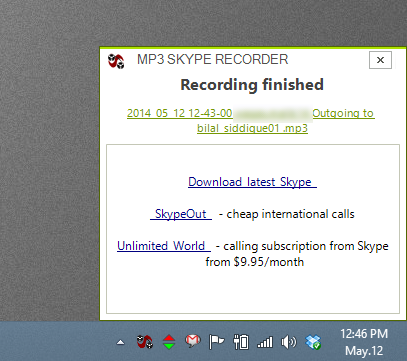
Vaizdo skambučiai
„Skype“ vartotojams taip pat siūlo vaizdo skambučiusparinktį ir, jei reikia įrašyti ir tuos, tuomet „Skype“ nemokamas vaizdo skambučių įrašymo įrenginys pateikia madingą sprendimą. Skirtingai nuo galilijonų mokamų programų, prieinamų internete, kurios paprastai riboja įrašymą iki kelių minučių per nemokamą bandomąją versiją, ši programa siūlo neribotą vaizdo įrašą.
Įspėjimas: Diegimo metu sąrankos programa bando atsisiųsti ir įdiegti papildomą nepageidaujamą programinę įrangą. Tačiau galite lengvai to išvengti, panaikinę žymėjimą ir atmesdami tokius pasiūlymus, kai būsite paraginti.
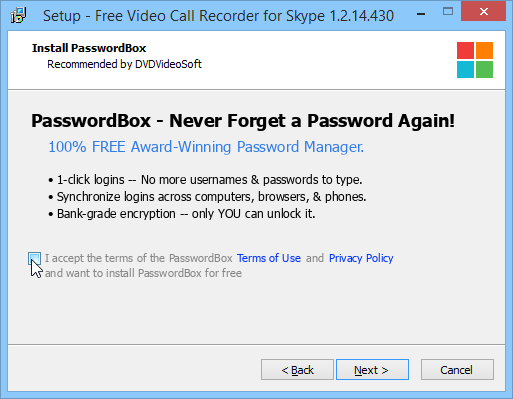
Nemokamas vaizdo skambučių įrašymo įrenginys, skirtas „Skype“ sportuipaprasta sąsaja. Jame yra įrašymo, pristabdymo / sustabdymo mygtukai ir rodomas laikmatis, rodantis įrašomo skambučio ilgį. Tai leidžia įrašyti vaizdo įrašus vaizdo iš paveikslėlio režimu iš visų kontaktų (įskaitant jus). Bet taip pat galite pasirinkti apriboti jį tik gavėjų pusėje ir įrašyti tik skambučio garsą, išskleidžiamajame meniu nurodydami pageidaujamą metodą.

Galite pereiti į programos „Parinkčių“ langą irNepaisant to, patobulinkite kitus „Video Audio“ ir „Išvesties“ skirtukų parametrus. Jei leidžia nurodyti, pavyzdžiui, vaizdo įrašo kodeką, ir galite pakeisti garso ir vaizdo įrašų perdavimo spartą arba patikslinti failo kadrų dažnį ir atrankos dažnį.
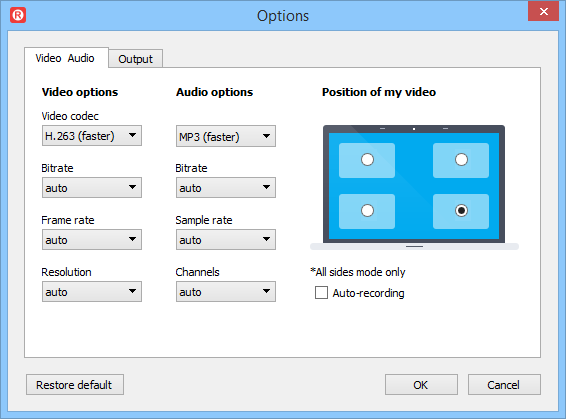
Vaizdo skambučio įrašymas naudojant šią programą yra gana paprastas. Kai programa veikia, paleiskite „Skype“ ir pradėkite vaizdo skambutį.
Grįžkite į nemokamų vaizdo skambučių įrašymo įrenginį ir paspauskite mygtuką Įrašyti. Taip prasidės įrašymo procesas ir galėsite įrašyti skambutį tol, kol norite. Baigę spustelėkite „Stabdyti“, kad išsaugotumėte išvestį.
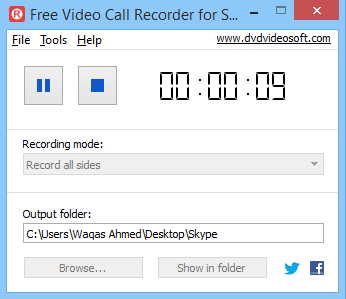
Programa saugo įrašus MP4 formatu, leidžiantį jį atkurti daugelyje daugialypės terpės įrenginių ir daugialypės terpės grotuvų programų darbalaukyje ir mobiliajame telefone.
Bendras ekranas
Dar viena madinga „Skype“ savybių arsenaleyra galimybė bendrinti ekranus su „Skype“ kontaktais. Laimei, nemokamas „Skype“ vaizdo skambučių įrašymo įrenginys leidžia įrašyti ir tuos, kurie jums reikalingi. Vaizdo skambučio sesijos metu, jei jūsų gavėjas pradeda dalytis darbalaukiu su jumis per „Skype“, programa automatiškai įrašo tuos, kurie jums nebereikia įvesti.
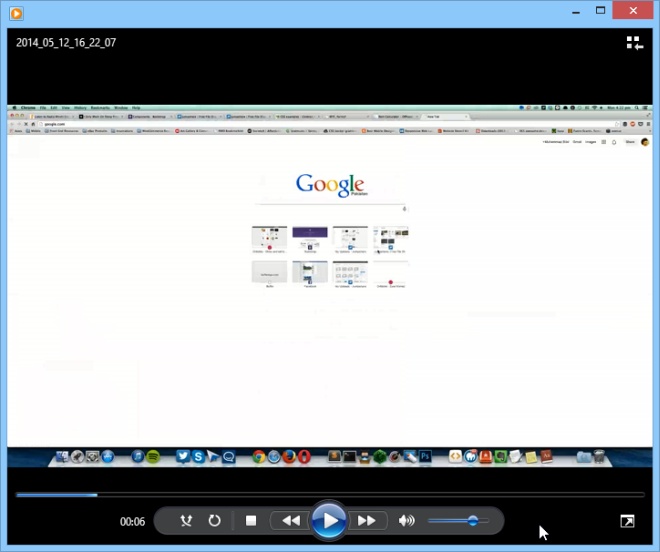










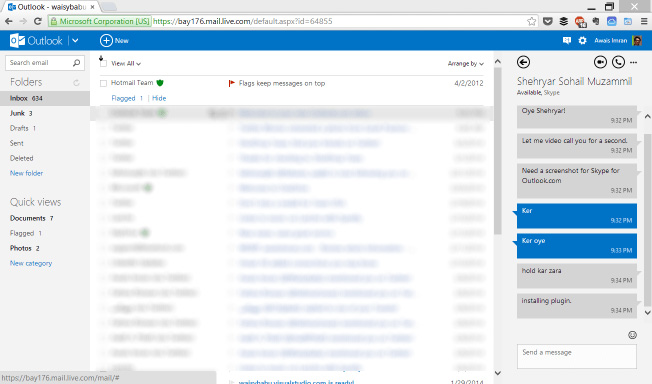


Komentarai